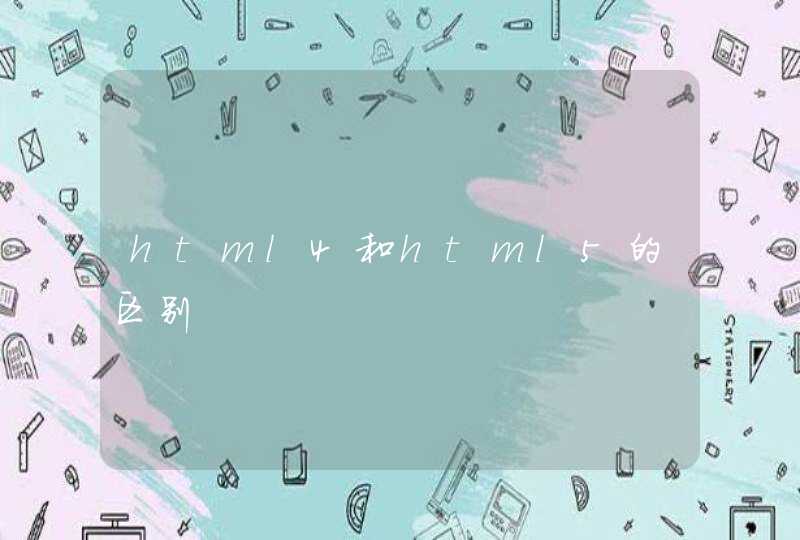然而却扑了空,接连几个更新的win11版本都不能用安卓应用,就连即将要发布的win11正式版,也被微软宣布暂时无法支持。
然而,让人没有想到的是,前阵子,华为抢先一步测试了“华为移动应用引擎”,号称可以在华为 PC 上运行安卓移动应用。
实际上,就算你的电脑不是华为,也可以通过这个引擎在自己电脑上跑安卓应用!以后,支付宝、刷抖音、剪映剪辑、刷微博、或者是和平精英等应用都可以直接在电脑上用了。
有没有觉得,因为这项功能电脑也变得更加“好玩”了呢?
目前可以下载华为移动应用引擎公测版安装包进行体验,大小为1.03GB,点击 MobileAppEngine 程序运行,就可以进入到它的主界面,而不用做任何复杂的设置。
进入到界面后,因为太好奇了,所以打开设置一探到底,看看华为移动应用引擎的基本信息先。
然后,发现这个引擎实际上是一个EMUI 系统的安卓模拟器,在“关于手机”的参数里面就有显示,所模拟的系统是 Andriod 9.0 版本的 EMUI 9.1.1,屏幕显示分辨率设置在了 1920*1200,虚拟内存只有 4GB,虚拟手机存储则有 256GB。
也难怪所有设置选项和界面几乎和华为手机的设置一模一样。
说到模拟器,市面上多数的模拟器,它们的系统还停留在7.X,而且都是类原生系统,没点基础你不一定能弄懂该怎么玩;此外,还需要进入模拟器后才能运行应用。
而华为的这款模拟器简单易用,直接通过华为应用市场的pc端即可下载安卓软件。
我们打开华为应用商店—分类—移动应用,里面有大多数常用的安卓app,点击安装到电脑上就可以使用了。
而之前网上传出的win11网页版,应用商城只能看却用不了,但是这款模拟器却真正做到可运行。
运行这些安卓应用,操作逻辑跟平常使用电脑软件一样,用鼠标控制窗口缩放和滑动,也可以用键盘输入文字,还有一些软件会触发华为移动应用引擎的“平行视界功能”,让一个窗口同时显示不同的界面。
不过有个限制,同时打开的app不能超过3个,超过第三个以后的软件是无法打开的。另外,由于当前的华为移动应用引擎还是公测版,使用的过程中可能会存在一些问题,如个别软件打开闪退、玩 游戏 偶尔卡顿等。
但毋庸置疑的一点,华为带来的华为移动应用引擎可以提升用户使用电脑的体验。
感兴趣的小伙伴可以自行到网上找华为移动应用引擎的公测版下载体验,我期待华为能把这个移动应用引擎完善得更好~
桌面精灵”运行后,会在计算机桌面上以一个卡通形象出现,始终处于窗口最底层,不会影响你做任何事情(当然,你也可以随时设定它处于所有窗口的最顶端),其各项操作以鼠标右键菜单实现,即在软件界面上或者在状态栏中小图标上单击鼠标右键,则会弹出操作菜单。 (1)桌面备忘录:您随时可以通过菜单命令“桌面文字编辑”打开文字编辑窗口,以所见即所得的直观形式对显示信息进行添加和修改,在此界面中,您还可以对文字的颜色、字体等属性进行修改。 (2)墙纸自动换:您可以通过菜单命令“桌面壁纸自动换”打开桌面壁纸设置窗口,在该窗口中,你可以设置壁纸图片所在文件夹、壁纸显示方式、更换壁纸间隔时间、是否启用壁纸自动换功能等。 (3)锁定计算机:当你需要离开自己的计算机时,这个功能可以有效保护你的个人隐私。通过右键菜单中“桌面安全”|“锁定计算机”即可让计算机桌面锁定,再次使用时,必须用鼠标双击桌面,在出现的密码框中输入正确的解锁密码,然后按回车键。软件初始解锁密码为空。若需更改,请通过菜单命令“桌面安全”|“设置解锁密码”操作。 (4)定时关机:通过菜单命令“定时关机”可以打开定时关机设置窗口,在改窗口中,您可以设置启用定时自动关机功能,并可指定关机时间。指定关机时间到后,系统会提示用户计算机将关闭,若无人工干预,8秒后自动关机。 (5)日程提醒:通过菜单命令“日程提醒”可以打开日程设置窗口,在该窗口中,您可以设置让计算机在指定的时间提醒你指定的事务,可最多设定50个提醒事务。 (6)闹铃:通过菜单命令“闹铃”可以打开闹铃设置窗口,在该窗口中,您可以设置5个闹铃时间。 (7)皮肤设置:为软件更换皮肤、设置窗体透明度等,用户可以自定义皮肤。 (8)更多其它功能,请自行摸索。